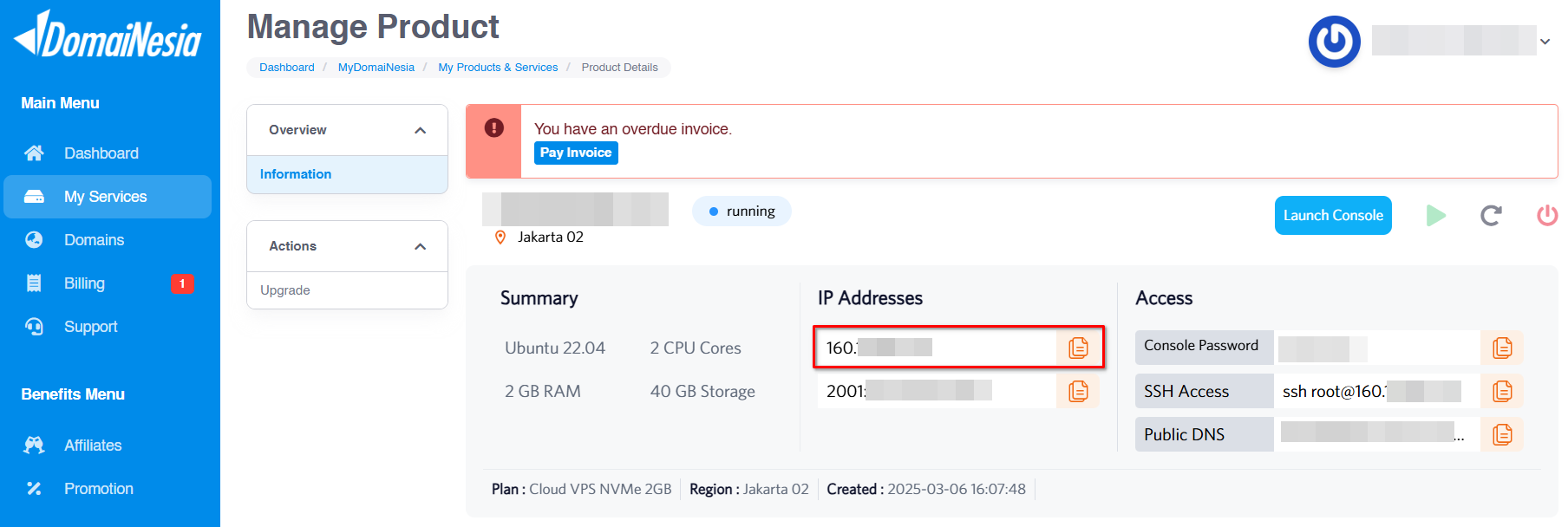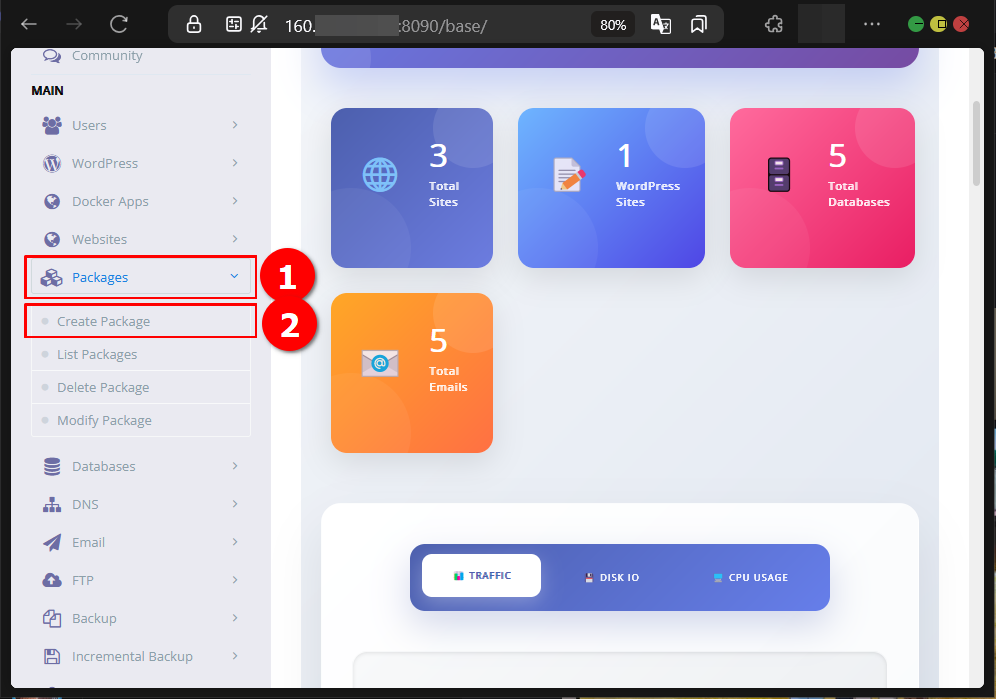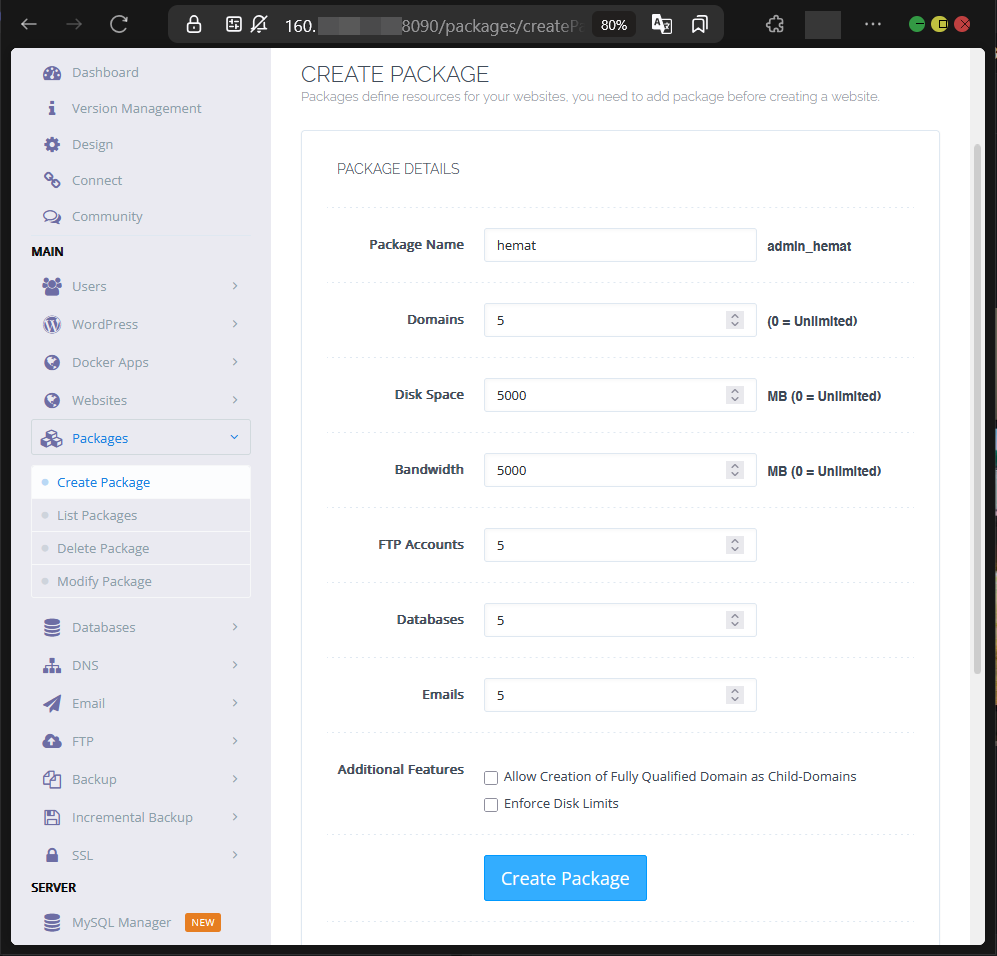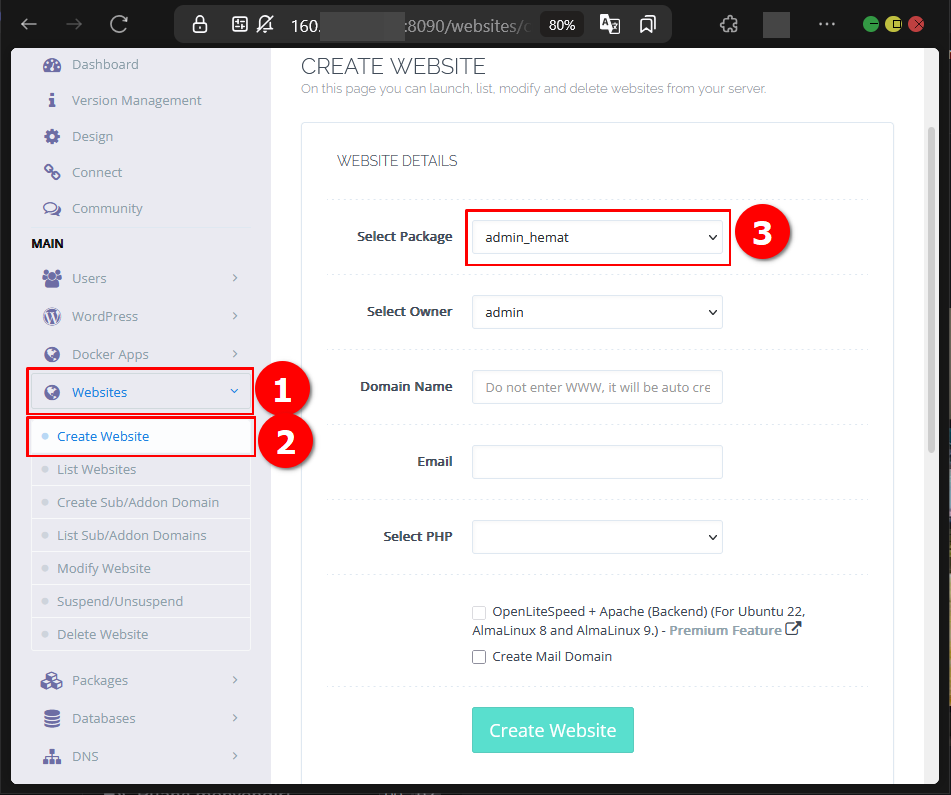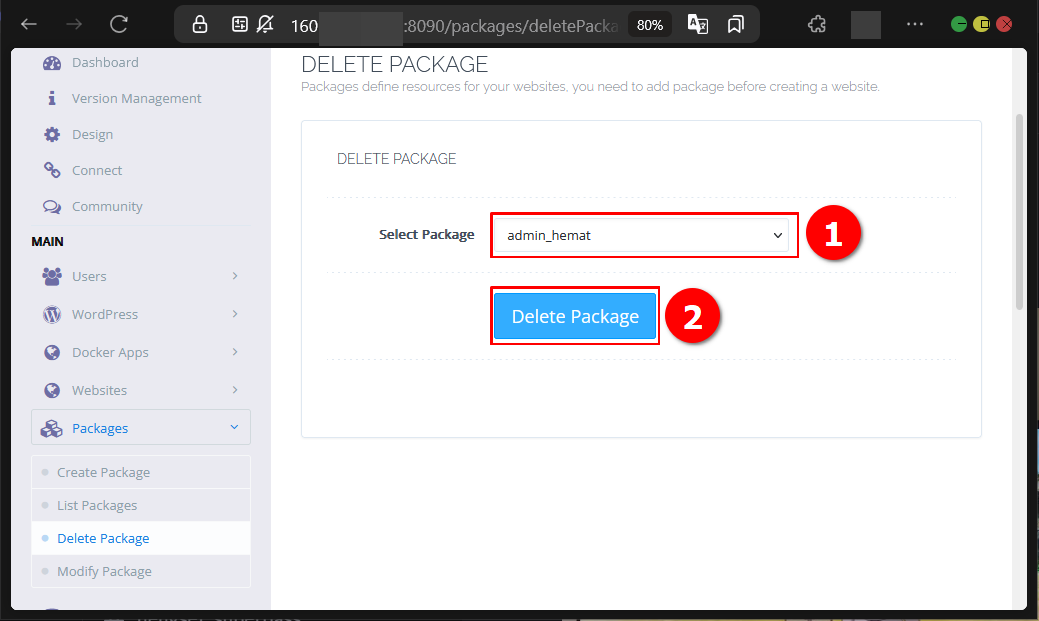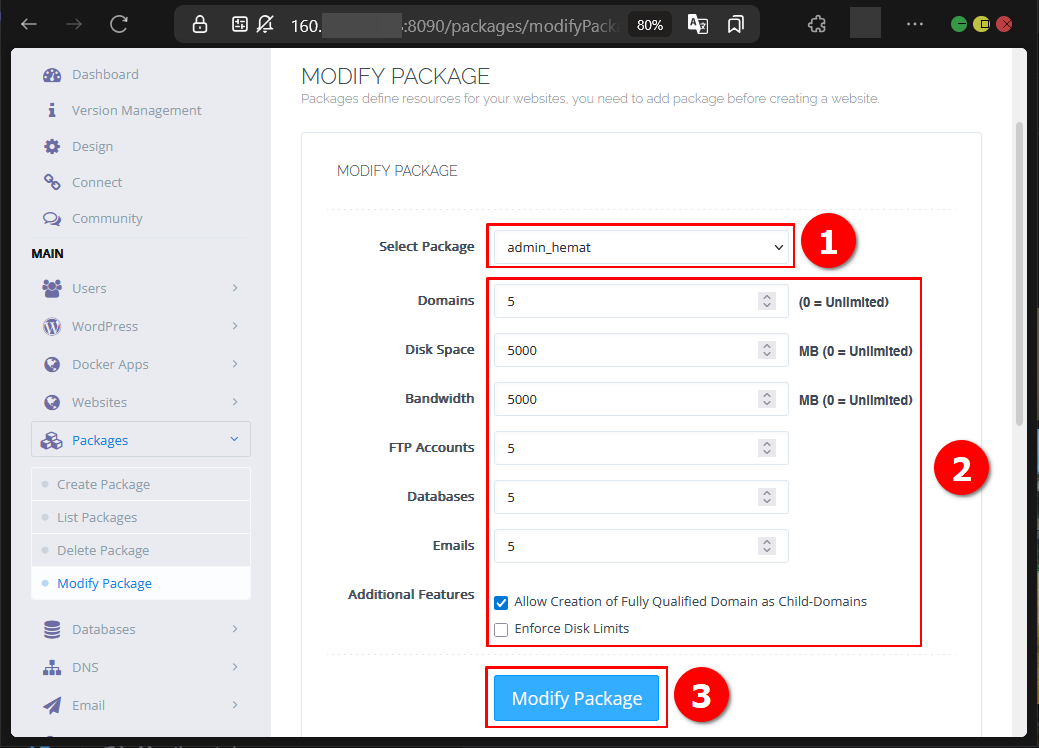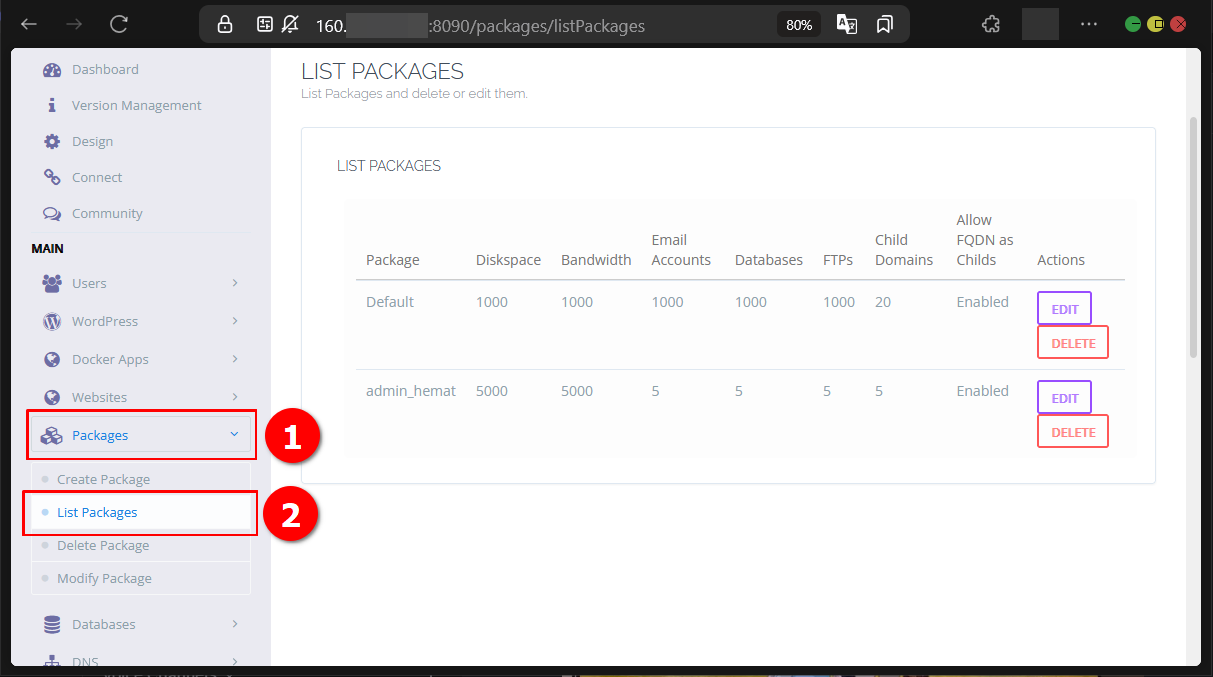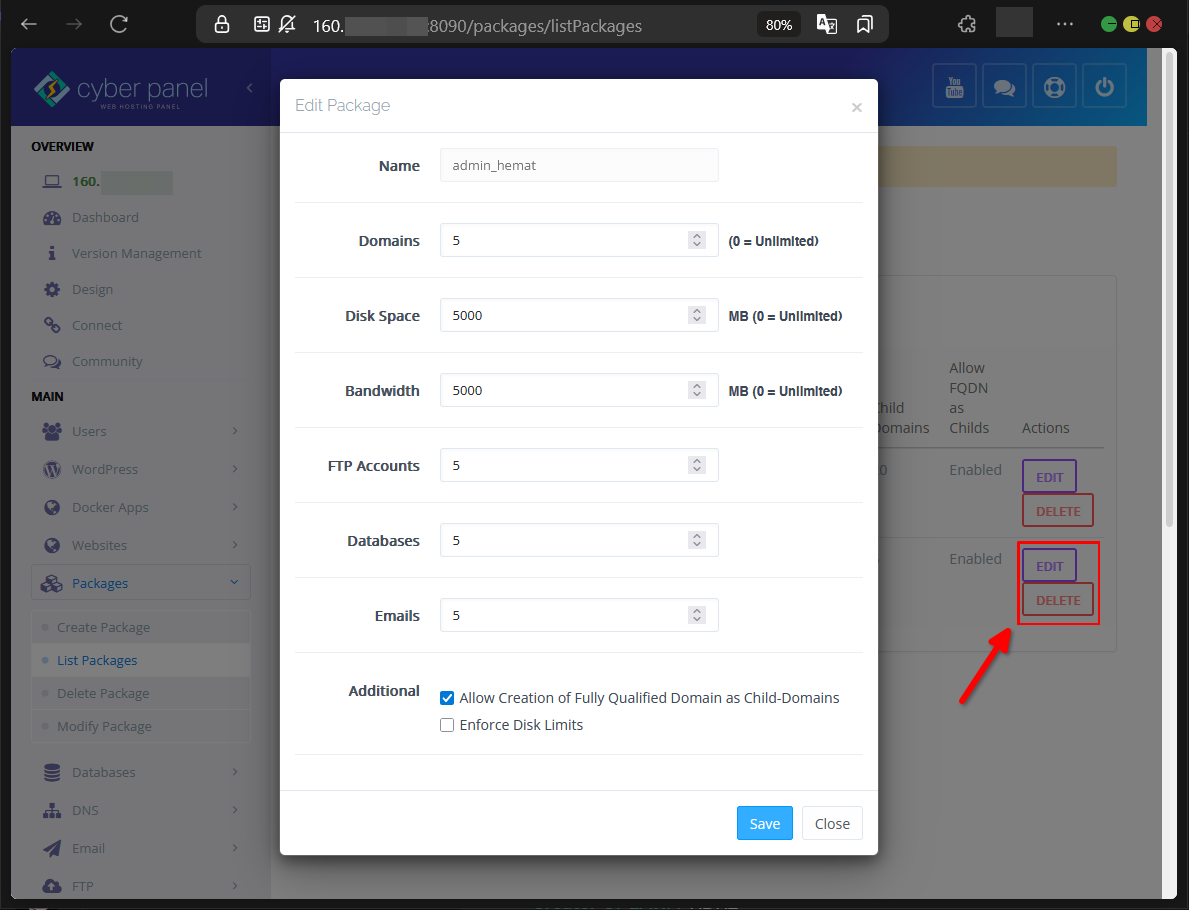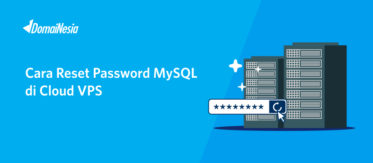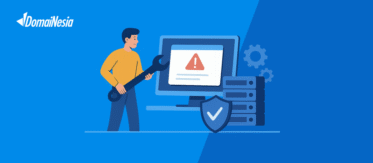
Cara Atur Packages di CyberPanel Untuk Kelola Paket Website
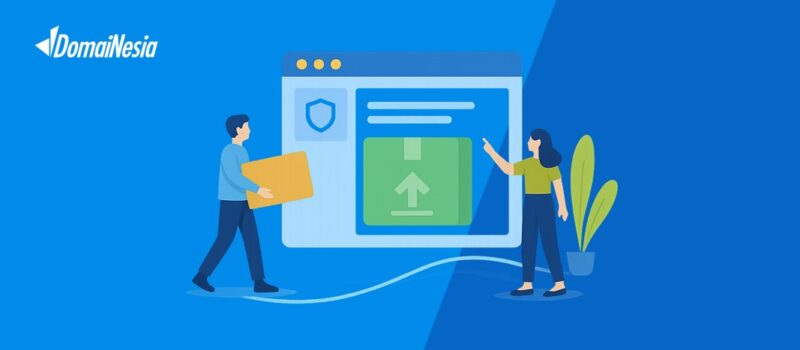
Hai DomaiNesians! Mengelola website di VPS bisa jadi lebih mudah dengan CyberPanel, terutama saat perlu menambah paket hosting untuk proyek baru. Fitur “Packages” di CyberPanel menjadi solusi efisien untuk mengatur sumber daya website sesuai kebutuhan. Dengan fitur ini, kita bisa menentukan spesifikasi seperti kapasitas disk, bandwidth, hingga jumlah domain untuk setiap website. Panduan ini akan membahas langkah-langkah mengatur packages, mulai dari membuat, menghapus, hingga mengubahnya, agar pengelolaan website lebih terorganisir dan praktis.
Mengapa Butuh Menambah Packages di CyberPanel?
Paket web adalah sekumpulan sumber daya yang dialokasikan untuk sebuah website, seperti kapasitas penyimpanan, bandwidth, jumlah akun email, database, dan FTP. Paket ini berfungsi sebagai template yang menentukan batasan dan kemampuan website saat dibuat. CyberPanel menyediakan fitur “Packages” yang memungkinkan kita mengelola sumber daya ini dengan fleksibel, sesuai dengan kebutuhan proyek.
Fitur Packages di CyberPanel dirancang untuk mempermudah konfigurasi awal website. Saat membuat website baru, paket ini menentukan spesifikasi yang akan digunakan, seperti berapa banyak domain yang diizinkan atau kapasitas disk yang tersedia. Setiap pengguna terdaftar di CyberPanel dapat membuat paket sendiri, menyesuaikan sumber daya dengan kebutuhan spesifik, seperti untuk website pribadi, toko online, atau aplikasi web.
Packages di CyberPanel juga terkait erat dengan perangkat keras server. Kapasitas server, seperti CPU, RAM, dan penyimpanan, menjadi batasan total sumber daya yang bisa dialokasikan ke semua paket. Oleh karena itu, perencanaan paket harus mempertimbangkan kemampuan server agar performa tetap optimal.
Berikut adalah beberapa skenario di mana fitur Packages sangat berguna:
- Mengelola beberapa website dengan kebutuhan berbeda, seperti blog dengan disk kecil dan toko online dengan bandwidth besar.
- Membatasi sumber daya untuk klien tertentu, misalnya hanya 2 GB disk untuk paket dasar.
- Mengoptimalkan performa server dengan mendistribusikan sumber daya secara merata.
- Memudahkan skalabilitas saat menambah website baru tanpa konfigurasi ulang.
Tanpa pengaturan packages, pengelolaan website bisa menjadi rumit. Berikut adalah risiko jika tidak menggunakan fitur ini:
- Sumber daya server terkuras karena tidak ada batasan untuk setiap website.
- Sulit melacak penggunaan disk atau bandwidth untuk website tertentu.
- Performa server menurun karena alokasi sumber daya yang tidak terkontrol.
- Proses pembuatan website baru menjadi lambat karena harus mengatur spesifikasi manual.
Fitur “Packages” di CyberPanel menyediakan solusi untuk skenario-skenario tersebut. Dengan paket yang telah dikonfigurasi, kita bisa membuat website baru dengan cepat, memastikan sumber daya terdistribusi dengan baik, dan menjaga performa server tetap stabil.
Mengakses Dashboard CyberPanel
Nah, DomaiNesians! Setelah memahami pentingnya fitur “Packages”, saatnya kita mulai langkah praktis untuk mengatur paket di CyberPanel. Panduan ini akan memandu dari awal hingga akhir, mulai dari mengakses dashboard hingga mengelola paket.
Untuk menggunakan fitur “Packages”, panduan ini menggunakan CyberPanel versi 2.4 dengan lisensi gratis. Perlu diperhatikan, antarmuka mungkin sedikit berbeda jika kita menggunakan versi berbayar seperti CyberPanel Enterprise. Jika belum memiliki VPS atau hosting, cek opsi terbaik di Paket Hosting DomaiNesia atau Cloud VPS Termurah di DomaiNesia untuk memulai.
Untuk mengakses CyberPanel, kita perlu mengetahui alamat IP VPS terlebih dahulu. IP ini bisa dilihat di Dashboard VPS MyDomaiNesia. Setelah mendapatkan IP, tambahkan port :8090 pada URL, misalnya https://160.123.45.67:8090. Masukkan username (biasanya “admin”) dan kata sandi yang telah dibuat saat instalasi. Setelah login, dashboard CyberPanel akan terbuka, siap untuk mengelola paket.
Membuat Package Web
Untuk membuat paket web, kita perlu mengakses halaman “Create Package”. Halaman ini dapat ditemukan melalui menu “Packages” di sidebar dashboard CyberPanel, lalu pilih sub-menu “Create Package”. Menu ini akan membuka formulir untuk mengatur spesifikasi paket baru.
Pada halaman “Create Package”, kita bisa mengisi detail paket, seperti nama paket, jumlah domain yang diizinkan, ukuran partisi disk, batas bandwidth, jumlah akun FTP, jumlah database, dan jumlah akun email. Jika ingin menambahkan fitur tambahan, seperti perlindungan open_basedir atau dukungan DKIM, centang opsi yang tersedia di bagian “Additional Features”. Pastikan semua isian sesuai dengan kebutuhan website yang akan dibuat.
Setelah mengisi semua detail, klik tombol “Create Package” untuk menyimpan pengaturan. Paket baru ini akan tersimpan dan siap digunakan. Kini, setiap kali membuat website baru melalui halaman “Create Website”, nama paket yang baru dibuat akan muncul sebagai opsi di kolom “Select Package”. Ini memudahkan kita untuk menerapkan spesifikasi yang sama tanpa perlu konfigurasi ulang.
Menghapus Package Web
Untuk menghapus paket web yang tidak lagi dibutuhkan, kita bisa mengakses halaman “Delete Package”. Halaman ini tersedia melalui menu “Packages” di sidebar dashboard CyberPanel, lalu pilih sub-menu “Delete Package”. Menu ini akan menampilkan daftar paket yang telah dibuat.
Pada halaman “Delete Package”, pilih nama paket yang ingin dihapus dari kolom “Select Package”. Pastikan memilih paket yang benar, karena proses penghapusan tidak dapat dibatalkan. Setelah memilih paket, klik tombol “Delete Package” untuk menghapusnya.
Perlu diperhatikan, tidak ada tombol “Undo” atau fitur untuk mengembalikan paket yang telah dihapus. Oleh karena itu, pastikan paket tersebut benar-benar tidak digunakan oleh website aktif sebelum dihapus, agar tidak mengganggu operasional website.
Mengubah Detail Package Web
Jika ingin mengubah detail paket yang sudah dibuat, kita bisa mengakses halaman “Modify Package”. Halaman ini dapat ditemukan melalui menu “Packages” di sidebar dashboard CyberPanel, lalu pilih sub-menu “Modify Package”. Menu ini memungkinkan kita untuk memperbarui spesifikasi paket tanpa membuat ulang.
Pada halaman “Modify Package”, pilih nama paket yang ingin diubah dari kolom “Select Package”. Setelah itu, formulir dengan kolom yang sama seperti saat membuat paket baru akan muncul. Kita bisa mengubah detail seperti ukuran disk, bandwidth, atau jumlah akun email sesuai kebutuhan. Setelah selesai mengedit, klik tombol “Modify Package” untuk menyimpan perubahan.
Perubahan ini akan langsung diterapkan pada paket yang dipilih. Jika paket tersebut sudah digunakan oleh website, spesifikasi baru akan berlaku untuk website tersebut, jadi pastikan perubahan tidak mengganggu operasional.
Melihat Daftar Package Yang Sudah Dibuat
Untuk melihat semua paket yang telah dibuat, kita bisa mengakses halaman “List Packages”. Halaman ini tersedia melalui menu “Packages” di sidebar dashboard CyberPanel, lalu pilih sub-menu “List Packages”. Menu ini menampilkan daftar paket dalam format tabel yang rapi.
Pada halaman “List Packages”, kita bisa melihat detail setiap paket, seperti nama, kapasitas disk, dan jumlah domain yang diizinkan. Di kolom “Action”, tersedia tombol untuk mengambil aksi seperti mengedit atau menghapus paket. Tombol “Edit” akan membuka jendela untuk mengubah detail paket, sebagai alternatif dari halaman “Modify Package”.
Jika memilih tombol “Edit”, formulir pengeditan akan muncul langsung tanpa perlu landings page “Modify Package”. Namun, berhati-hati saat mengklik tombol “Delete”, karena tidak ada jendela konfirmasi. Paket akan langsung terhapus, dan proses ini tidak dapat dibatalkan. Pastikan paket tidak digunakan sebelum menghapusnya.
Membuat Spesifikasi Web CyberPanel Jadi Praktis!
Mengatur packages di CyberPanel ternyata cukup mudah dan efisien. Dari membuat paket baru, menghapus paket lama, hingga mengubah detail sesuai kebutuhan, semua bisa dilakukan melalui dashboard CyberPanel dengan beberapa klik. Fitur ini membantu kita mengelola sumber daya website dengan lebih terorganisir, menghemat waktu, dan menjaga performa server tetap optimal.
Selamat kepada DomaiNesians yang telah menguasai cara mengelola packages di CyberPanel! Semoga panduan ini memudahkan pengelolaan hosting. Sampai jumpa di artikel dan panduan DomaiNesia berikutnya!